强力数据恢复软件是由互盾科技推出的一款专业数据恢复软件,强力恢复类的软件还挺多的,比如安卓恢复精灵、苹果恢复精灵等,这款软件支持各类硬盘、移动硬盘、数码相机、SD卡等设备的恢复操作,可以有效地恢复丢失的文档、图片、视频、音频等文档,有需要的欢迎下载。
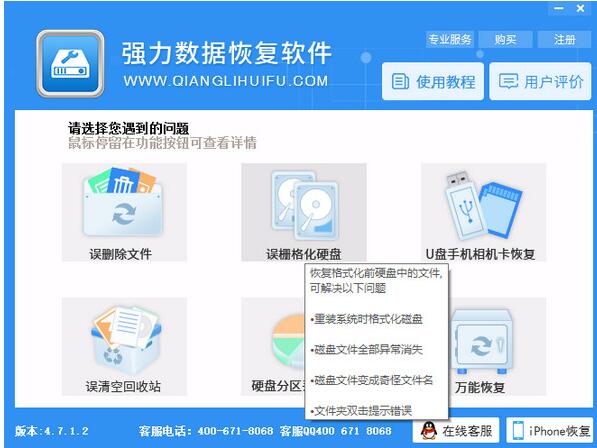
软件功能
1、全能恢复工具
除了五大对应的功能之外,额外添加万能恢复选项以便用户找回更深层的文件丢失。
2、恢复多种格式
支持多种格式文件恢复,包括图片、视频、文档,日常所用的文档格式大部分都可以恢复。
3、操作简单易懂
软件界面显示了所有可供恢复的类型,傻瓜式操作,小白也能轻松上手。
4、兼容多个系统
支持目前市面上的主流系统:xp、win7、win8、win10。
使用教程
1.运行强力数据恢复软件,在软件主界面中选择“误格式化硬盘”
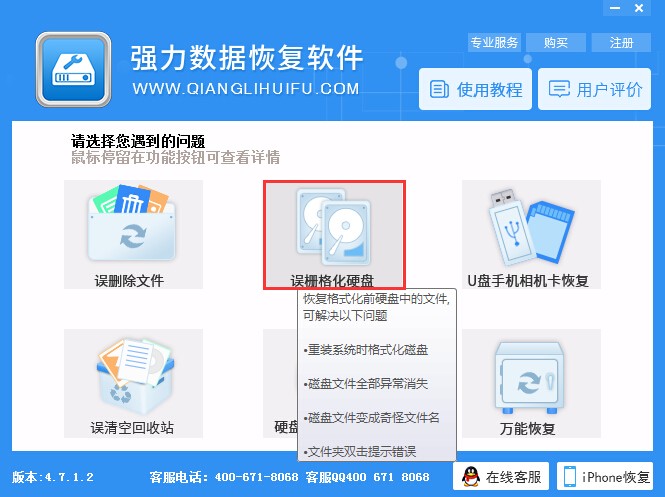
2.然后选择需要恢复数据恢复内存卡,我们可以看见软件已经识别的相机内存卡磁盘分区,请点击选择后,进入下一步。
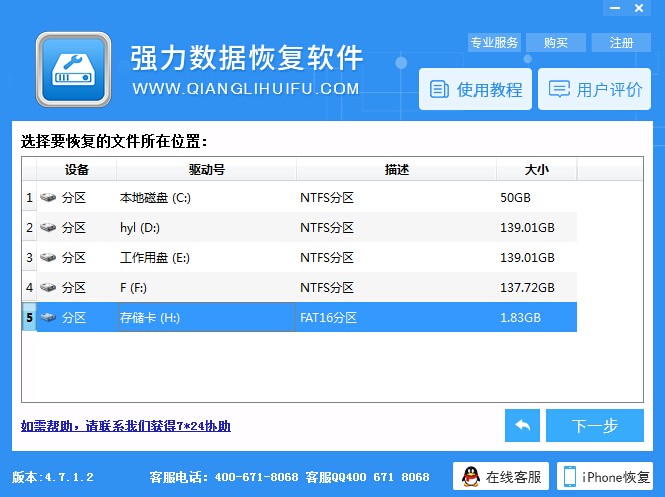
3.扫描内存卡中的文件,请用户耐心等待文件扫描完成。
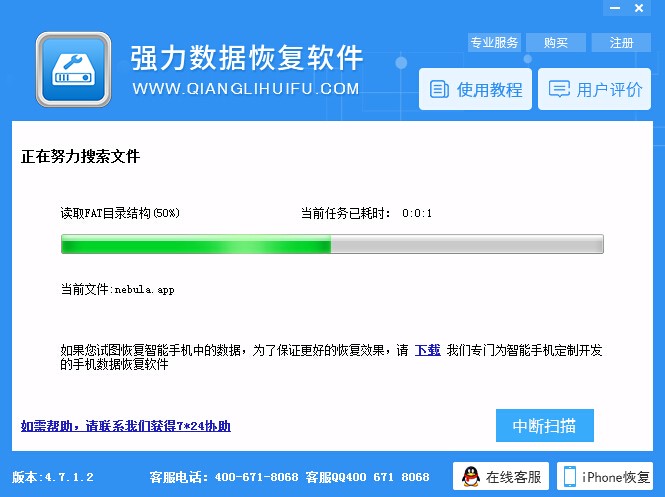
4.扫描过后,内存卡中的文件将会全部在软件界面显示出来,用户可以在左侧文件夹列表中找到要恢复的文件所在文件夹,点击打开在右侧查看文件,选择好需要恢复的文件,右下角单击“下一步”按钮。
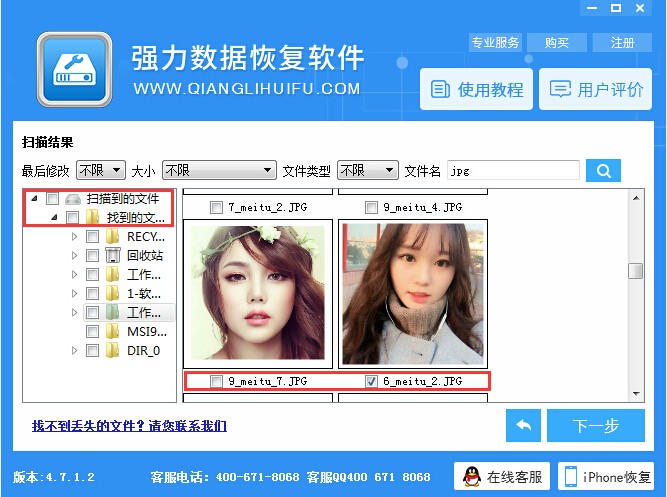
5.设置保存路径,请点击“浏览”,在弹出的对话框中自定义恢复文件想要内存的位置,然后我们就可以恢复相机内存卡格式化的文件了。?
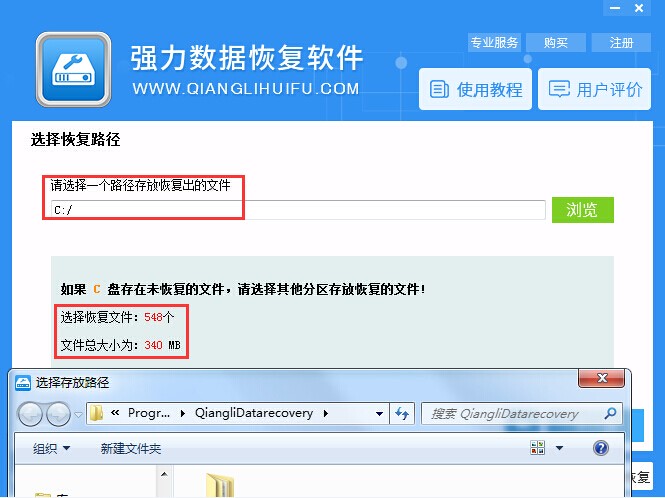
误删除文件恢复教程
1.安装打开强力数据恢复软件,在软件操作界面中选择相应的恢复功能,永久删除的文件用户可以选择“误删除文件恢复”进行接下来的恢复工作。
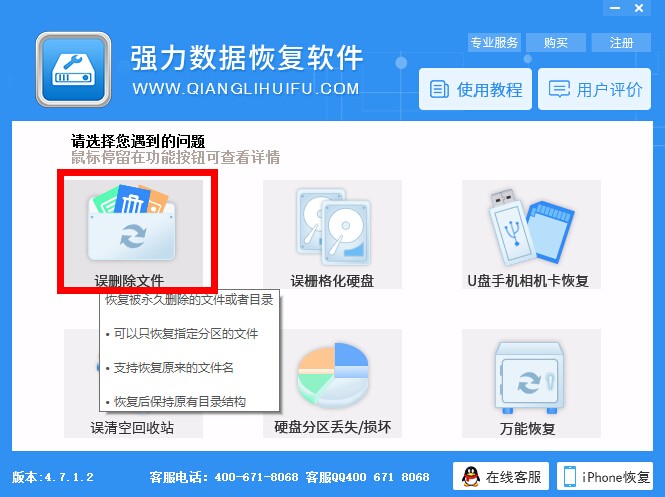
2.鼠标点击进入误删除文件功能后,点击进去,选择误删除文件所有的文件盘。
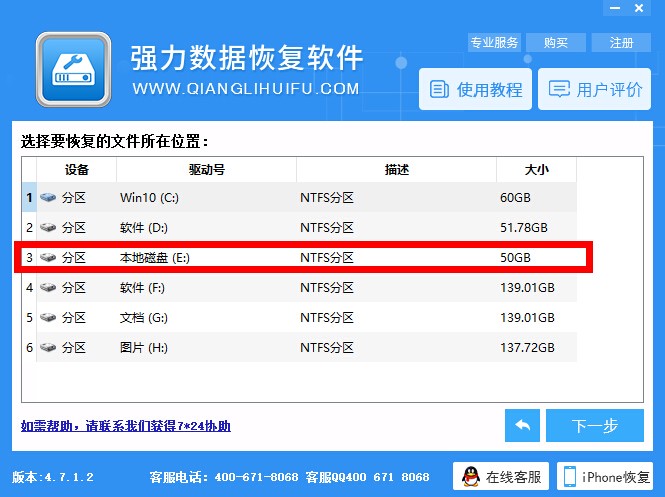
3.软件将会自动进入文件的扫描状态,请耐心等待文件扫描结束。
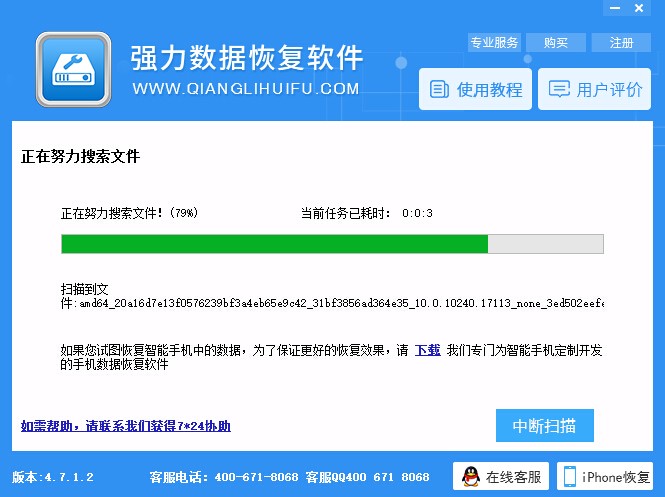
4.在软件扫描结果界面中我们可以找到所有删除的文件,请在这里找到要恢复的文件或是文件夹,然后在文件前的方框中勾选,点击“下一步”。
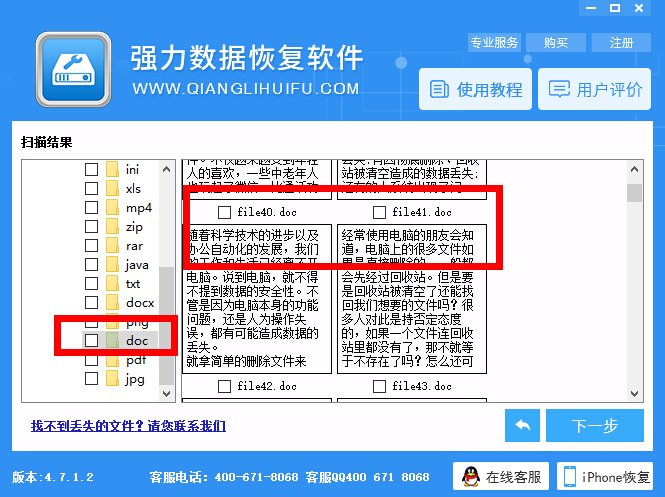
5.请在强力数据恢复软件界面中为恢复文件选择一个储存目录,点击“浏览”弹出文件夹,选择保存位置后进入下一步。
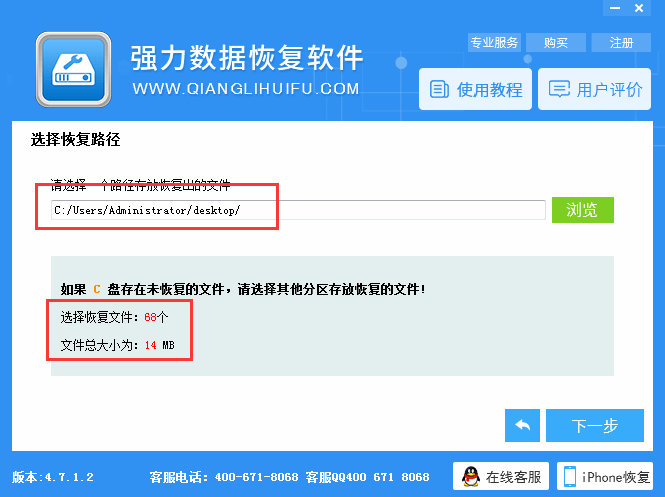
6.请在弹出的对话框中输入注册码,然后点击“立即注册”按钮,软件注册完成后文件将会在1分钟之内恢复完成。如果您不知道注册码,或是对数据恢复有任何的疑问可以询问客服人员。
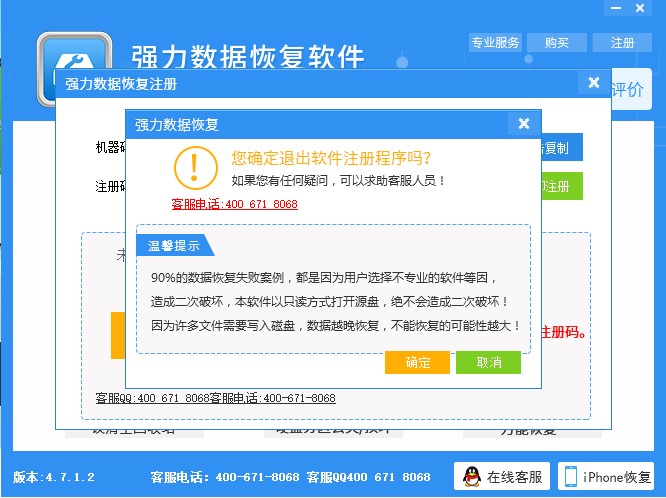
恢复说明:永久删除的文件,系统将会自动更改文件名称。在NTFS删除文件的文件名会被系统自动修改成类似De001.doc的名字,原文件名将会被破坏。当使用强力数据恢复软件恢复数据后,可以选择输入文件的类型或是后缀(doc、txt、jpg等)。
- 欧美顶级ppt免费模板网站 设计师必收藏的10个免费欧美ppt网站
- 申请中国签证如何拍照片 附中国签证申请相片规格要求
- Microsoft Office 2021官方正式破解版 简体中文下载
- 网页转轻应用如此简单一个“浏览器系统”App帮你一键完成高效浏览网站
- 阿里云oss上传工具ossutil详细教程
- Xcode13正式版40个新特性整理汇总
- 分享JSX行内样式与CSS互转工具
- 关于使用Xcode的奇技淫巧
- Office2022全家桶永久激活 终身授权
- word文档损坏怎么修复 docx文档修复破解教程
- 系统窗口美化工具Stardock WindowFX安装教程(附注册机)
- 电脑投屏软件Transcreen激活安装教程(附下载)


 疯狂动物园
疯狂动物园 模拟城市:我是市长
模拟城市:我是市长 军棋
军棋 少年名将
少年名将 冰雪王座
冰雪王座 烈焰封神
烈焰封神 彩虹物语
彩虹物语 我叫MT-标准版
我叫MT-标准版 塔防三国志Ⅱ
塔防三国志Ⅱ 玛法降魔传
玛法降魔传 花之舞
花之舞 明珠三国
明珠三国 赛尔号超级英雄
赛尔号超级英雄 票房大卖王
票房大卖王 忍者必须死3
忍者必须死3 全民接快递
全民接快递 小小突击队2
小小突击队2 弹弹岛2
弹弹岛2


